Sokan használjuk Sony tévéinket arra, hogy streaming műsorokat nézzünk olyan platformokon, mint az Amazon Prime, a Netflix és a YouTube, vagy egyszerűen csak böngészjünk az interneten. És mindezt megtehetjük Sony TV-jén, ha csatlakoztatjuk a Wi-Fi hálózatunkhoz. Ha Sony TV-jét Wi-Fi-hálózathoz csatlakoztatja, okosotthoni eszközeit a TV-n keresztül vezérelheti, és olyan funkciókat is használhat, mint a hangvezérlés.

Olvassa el az utasításokat, hogyan kapcsolhatja össze Sony TV-jét egy Wi-Fi hálózattal a szórakozási élmény fokozása érdekében.
Csatlakoztassa Sony TV-jét WiFi-hez távirányítóval
Ennek a lépésnek a használatához a Sony TV-modellnek beépített Wi-Fi-kapcsolattal kell rendelkeznie. Győződjön meg arról, hogy megvan a bejelentkezési adatai a Wi-Fi hálózathoz, majd tegye a következőket a Sony TV-hez való kapcsolásához:
- A Sony TV távirányítóján nyomja meg a „Kezdőlap” gombot.
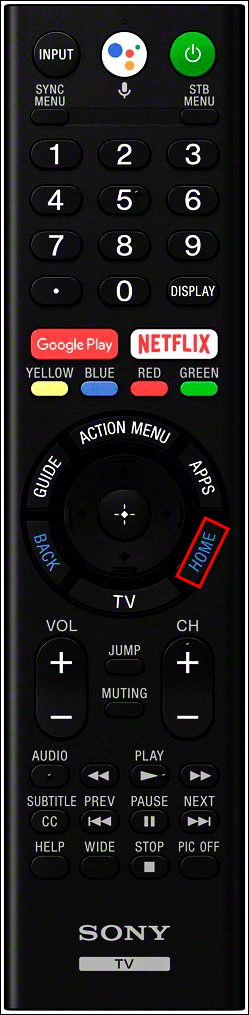
- Lépjen a „Hálózati beállítások”, majd a „Hálózat beállítása” elemre.
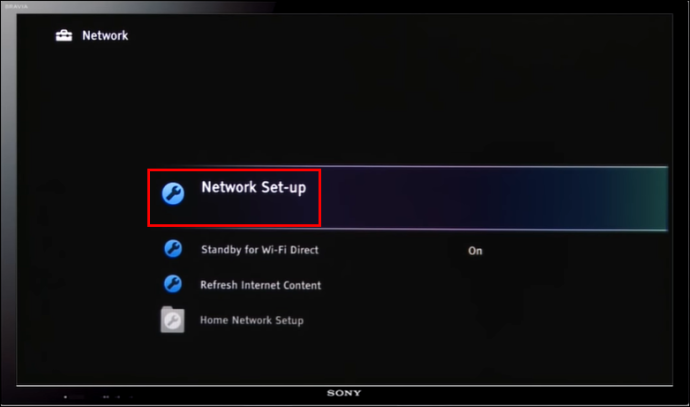
- Válassza a „Hálózati kapcsolat beállítása” lehetőséget.
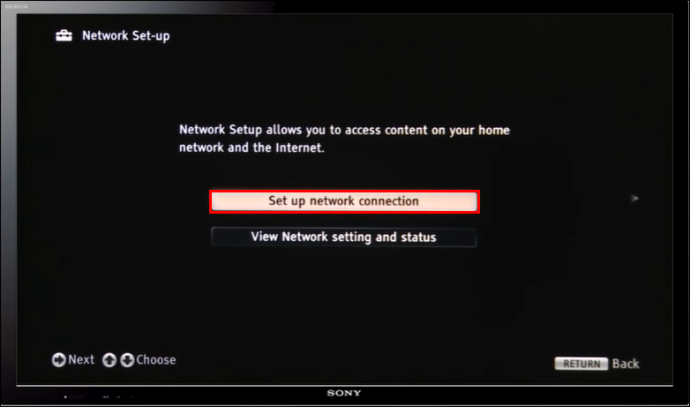
- Válassza a „Vezeték nélküli LAN” lehetőséget.
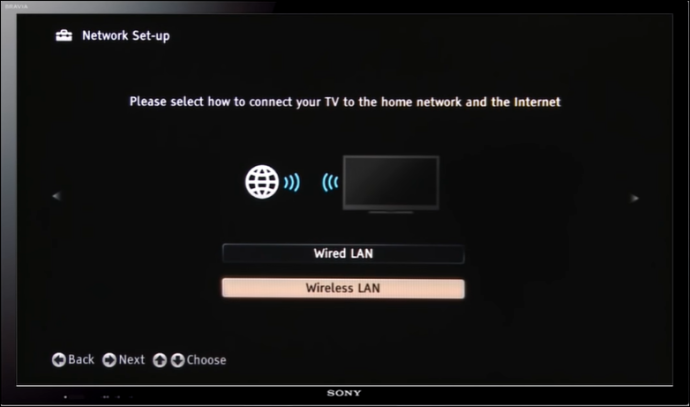
- Válassza a „Szkennelés” lehetőséget. Az Ön Sony TV-jén az összes elérhető hálózat be lesz programozva.
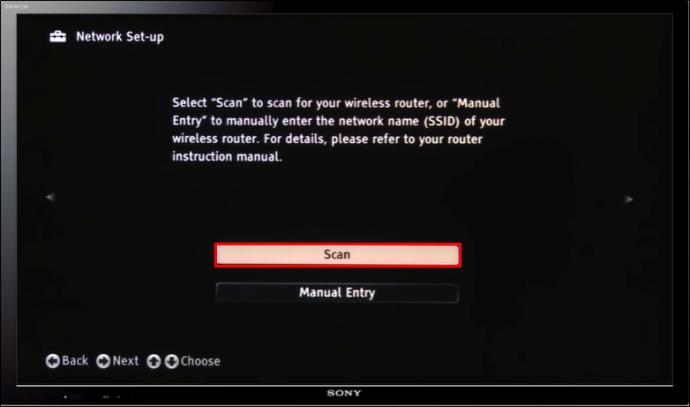
- Válassza ki Wi-Fi hálózatának nevét, adja meg bejelentkezési adatait, majd csatlakozzon.
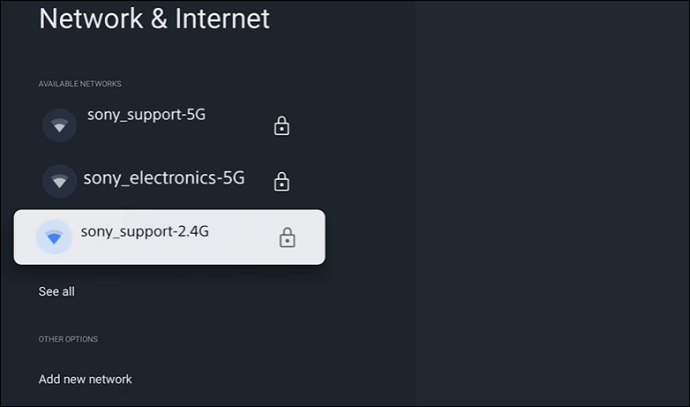
- Indítson el egy streaming szolgáltatást Sony TV-jén, hogy megállapítsa, van-e internet-hozzáférése.
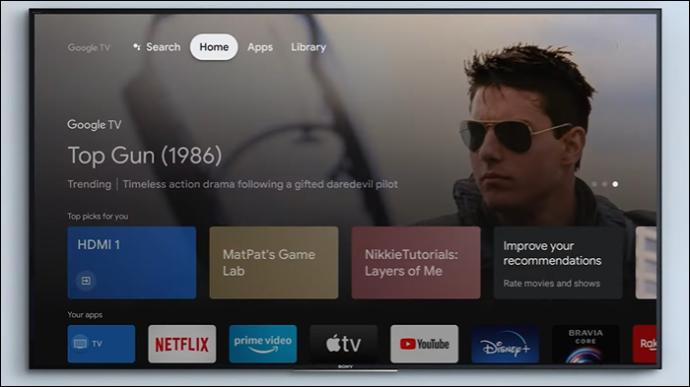
Csatlakoztassa Sony TV-jét a WiFi-hez mobil vagy táblagép segítségével
Ha nincs elérhető Sony TV távirányítója, vagy az nem működik, a TV SideView mobilalkalmazást virtuális távirányítóként használhatja táblagépről vagy telefonról. A következőképpen csatlakozhat Wi-Fi hálózathoz a TV SideView alkalmazás segítségével:
- Töltse le és telepítse a TV SideView alkalmazást táblagépére vagy telefonjára.
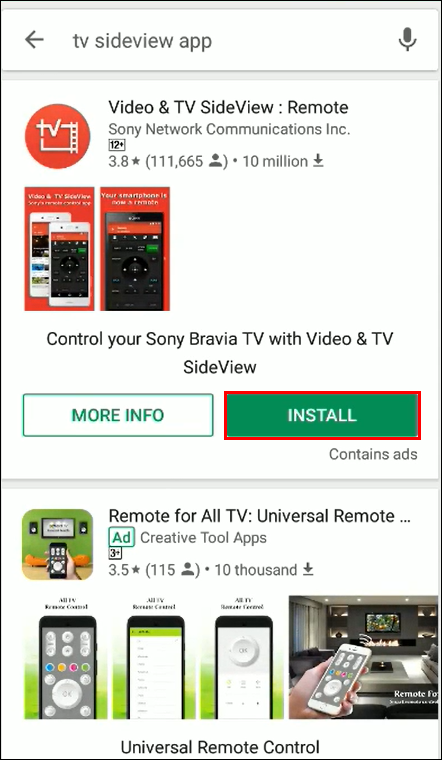
- Ellenőrizze, hogy a Sony TV és a táblagép vagy telefon ugyanazt a Wi-Fi hálózatot használja-e.

- Indítsa el az alkalmazást.
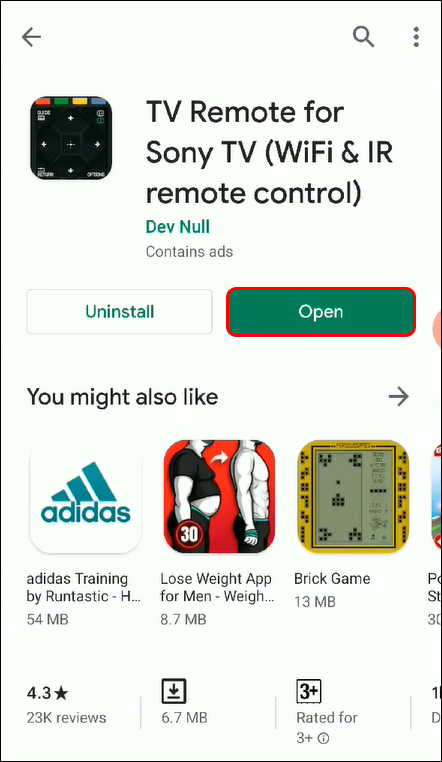
- Válassza a „Menü” lehetőséget.
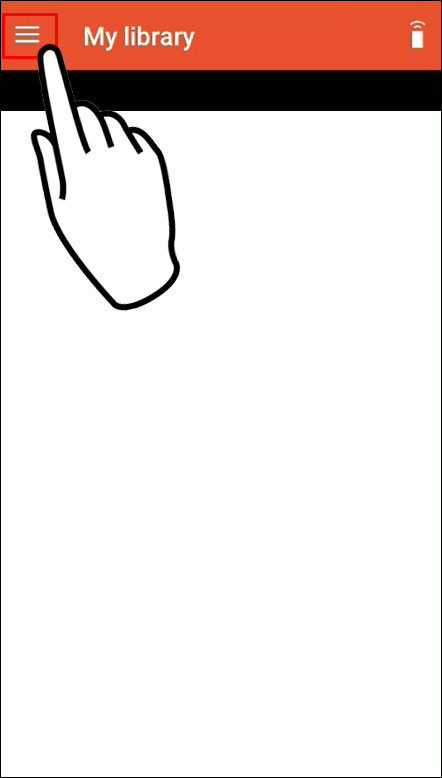
- Válassza az „Eszköz hozzáadása” lehetőséget.
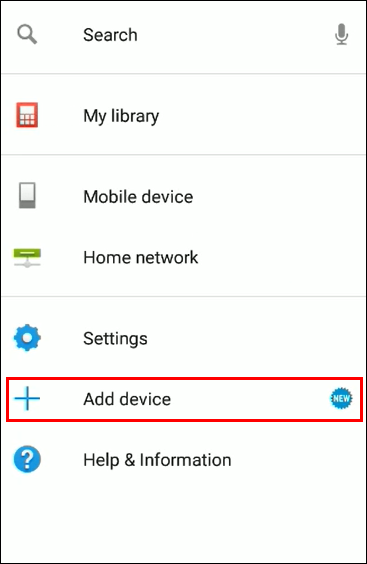
- Válasszon ki egy otthoni eszközt, amely kompatibilis a Video & TV SideView funkcióval.
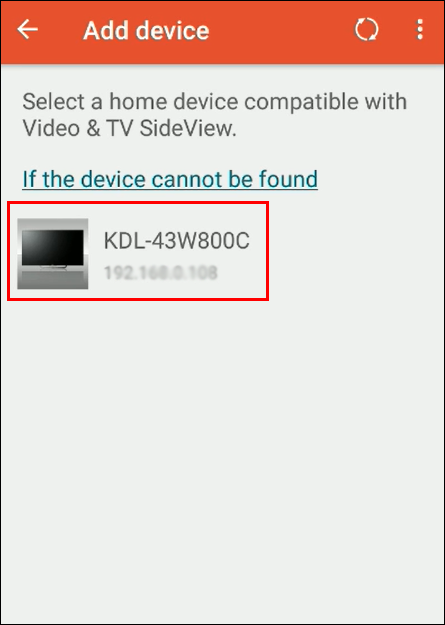
- Válassza az „Igen” lehetőséget a helyadatok használatához az eszköz regisztrálásához.
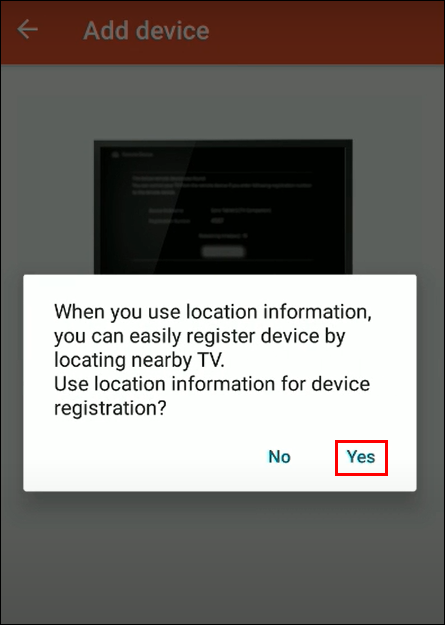
- Válassza az „Engedélyezés” lehetőséget, hogy a Video & TV SideView hozzáférjen az eszköz helyéhez.
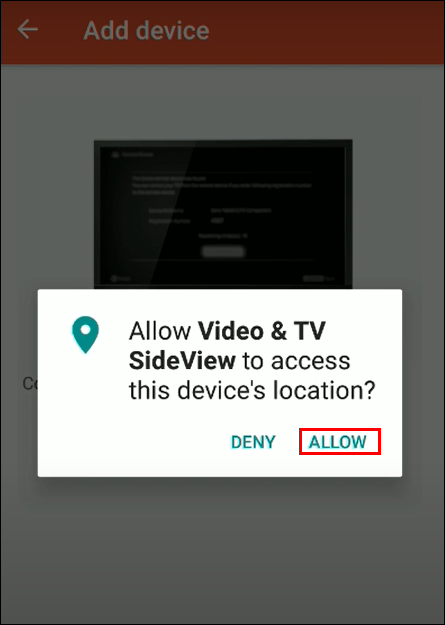
- Érintse meg az „OK” gombot, és a Sony TV csatlakozik a Wi-Fi hálózathoz.
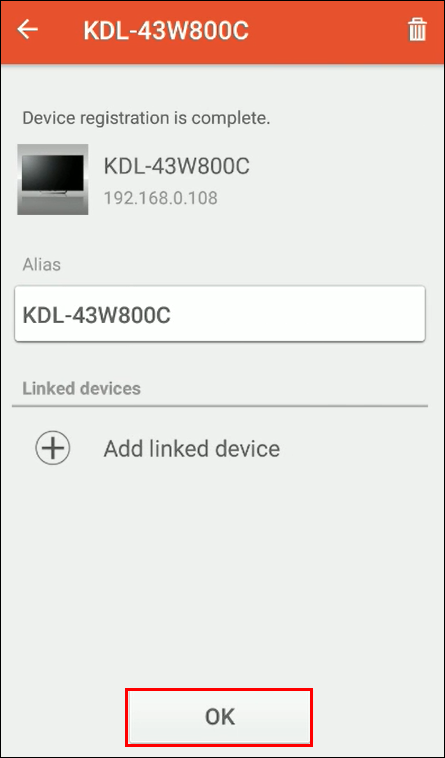
Csatlakoztasson egy nem intelligens Sony tévét a WiFi-hez streaming eszközzel
Ha nem okos Sony TV-t használ, streaming eszközön keresztül csatlakoztathatja a Wi-Fi hálózathoz. A streaming eszközök hozzáférést biztosítanak a nem okostévének olyan élő közvetítési platformokhoz, mint az HBO Max, a Hulu és a Netflix. Néhány nagyszerű streaming eszköz:
- Apple TV
- Amazon Fire TV Stick
- Google Chromecast
- Roku Streaming Stick
Streaming-eszköz csatlakoztatásának lépései a nem okos Sony tévéhez
1. lépés: Kapcsolja be Streaming eszközét
A streamelő eszközhöz USB tápadapter tartozik. Ha Sony TV-je rendelkezik USB-porttal, a streaming eszközt a kettő csatlakoztatásával is táplálhatja, de jobb, ha közvetlenül a fali aljzatba dugja, mert előfordulhat, hogy egyes TV-készülékek USB-portjai nem biztosítanak megfelelő áramellátást.
2. lépés: Csatlakoztassa a streamelőeszközt a Sony TV-hez
Csatlakoztassa a streamelő eszköz HDMI-kábelét a Sony TV HDMI-portjához. Jegyezze fel a használt portot – a streaming szolgáltatás megtekintéséhez erre a portra kell váltania.
3. lépés: Használja a streamelőeszköz távirányítóját
Adja hozzá az elemeket a streaming eszközhöz mellékelt távirányítóhoz, és a távirányító automatikusan párosodik a streaming eszközzel. Ha Fire Stick-et használ, nyomja le 15 másodpercig a „Home” gombot a párosításhoz.
hogyan mondhatom le a meccset com
4. lépés: Kapcsolja át Sony TV-jét a streamelőeszközhöz csatlakoztatott HDMI-re
A Sony TV távirányítójával váltson arra a HDMI-portra, amelyhez csatlakoztatta a streaming eszközt a Sony TV-n. Csatlakozás után üdvözlőképernyő jelenik meg.
5. lépés: Csatlakoztassa a streaming eszközt a WiFi hálózathoz
Miután Sony TV-jét a streaming eszközhöz csatlakoztatott HDMI-csatornára kapcsolta, a képernyőn megjelenő utasításokat kell kapnia a Wi-Fi hálózat hozzáadásához.
Csatlakoztassa nem okos Sony tévéjét a WIFI-hez számítógépen keresztül
Ha nincs streaming eszköze a Sony TV-hez való csatlakozáshoz, csatlakozhat egy Wi-Fi hálózathoz számítógépén keresztül HDMI-porton keresztül. Ehhez csatlakoztassa a HDMI-kábelt a Sony TV-hez és a számítógéphez, majd kapcsolja át a Sony TV-t arra a HDMI-csatornára. Most már használhatja Sony TV-jét külső monitorként.
Csatlakoztassa nem okos Sony tévéjét WIFI-hez játékrendszerrel
Minden játékrendszer csatlakozhat Wi-Fi-hez. A következő játékrendszerek egyikével csatlakoztathatja nem okostévéjét Wi-Fi hálózatához:
- Sony PS3, 4 és 5
- Microsoft Xbox 360, Xbox One, Xbox Series S, Xbox Series X
- Nintendo Switch
Ezekkel a rendszerekkel a legtöbb streaming szolgáltatáshoz hozzáférhet.
Hibaelhárítás Sony TV-jének WiFi hálózathoz történő csatlakoztatásához
Ha megpróbálta csatlakoztatni Sony TV-jét a Wi-Fi hálózathoz, és a „Sony TV nem csatlakozik az internethez” üzenetet kapja, próbálkozzon az alábbi hibaelhárítással:
hány bejelentkezés a disney pluszhoz
- Ellenőrizze, hogy a Wi-Fi kapcsolat aktív-e, ha megpróbál csatlakozni egy másik eszközről.
- Indítsa újra a Sony TV-t és a Wi-Fi útválasztót is.
- Ellenőrizze, hogy a Sony TV firmware-je frissítve van-e, mivel a legtöbb frissítés javítja a csatlakozási problémákat.
- Állítsa vissza vagy módosítsa a Wi-Fi hálózat jelszavát.
- Ellenőrizze, hogy a dátum és az idő aktuális-e Sony TV-jén. (Egyes útválasztók ezt az információt a kapcsolatok ellenőrzésére használják.)
- Ha minden más nem sikerült, és továbbra sem tudja csatlakoztatni Sony TV-jét a Wi-Fi hálózathoz, előfordulhat, hogy vissza kell állítania a gyári beállításokat a Sony TV-n.
- Ellenőrizze a Wi-Fi jelerősségét az esetleges interferencia miatt. Javasoljuk, hogy az útválasztó a Sony TV közelében legyen, egymástól legfeljebb 25 méterre.
Módok annak ellenőrzésére, hogy Sony tévéjén van-e beépített WiFi
Ha nem biztos abban, hogy Sony TV-je rendelkezik-e beépített Wi-Fi-vel, az alábbi lehetőségek egyikével ellenőrizheti ezt:
- Az Ön Sony TV-jének kijelzője: Egyes Sony TV-ken megjelenik a Wi-Fi logó az eszközön, és ha ezt látja, akkor tudni fogja, hogy Sony TV-je beépített Wi-Fi-vel rendelkezik.
- Az Ön Sony TV-jének kézikönyve: Keresse meg és olvassa el a kézikönyvben az internetről vagy a hálózati kapcsolatokról szóló részt.
- A Sony TV honlapja: Keresse meg Sony TV-jének modellszámát, amelyet általában a dobozon, az eszközön lévő matricán vagy a tévé beállításai menüjében találhat. A modellszám segítségével keresse meg TV-modelljének termékoldalát a Sony TV webhelyén, és keressen információt az interneten vagy a Wi-Fi-n.
- A Sony TV beállítási menüje: Ha nem talál egy szakaszt az internet- vagy Wi-Fi-beállításokhoz a Sony TV beállításai között, előfordulhat, hogy eszköze nem rendelkezik Wi-Fi-vel.
Korlátlan megtekintési élvezet a Wi-Fi-vel Sony TV-jén
Függetlenül attól, hogy régi, nem okos Sony TV-t vagy modern csatlakoztathatósággal rendelkező TV-t használ, reméljük, hogy ezek a lépések segítettek eszközét a Wi-Fi hálózathoz csatlakoztatni. Mostantól olyan nagyszerű előnyöket élvezhet, mint az élőben sugárzott műsorok, a webböngészés és a többi intelligens otthoni eszköz vezérlése.
A beépített Wi-Fi-vel rendelkező Sony tévék lehetővé teszik a csatlakozást a TV távirányítójával vagy a Sony TV SideView alkalmazás letöltésével és telepítésével mobil- vagy táblagépre. Próbálja ki a fenti hibaelhárítási tippeket, ha problémái vannak a Sony TV-készülék Wi-Fi hálózathoz való csatlakoztatásával.
A streamelésen és a webböngészésen kívül miért használ Wi-Fi-t Sony TV-jén? Ha nem okos Sony TV-je van, melyik Wi-Fi-kapcsolatot részesíti előnyben? Tudassa velünk az alábbi megjegyzések részben.









